carsim 2019.1百度网盘下载链接及安装过程
carsim2019.1 免费下载链接 图文安装过程 自动驾驶仿真软件
1、下载链接
carsim 2019.1
链接:https://pan.baidu.com/s/1OVGNJBHRMmqn6aJ2ja9SwQ?pwd=6666
提取码:6666
carsim 2019.0
链接:https://pan.baidu.com/s/1e6zAHQ9vkr1Zj1Hn8MdMWg?pwd=6666
提取码:6666
以下步骤是使用carsim 2019.1安装完成的。只需要下载一个版本就行。
2、安装过程
1、打开下载好的安装包,右键以管理员身份运行Setup_CarSim_2019.1_r102238.exe文件
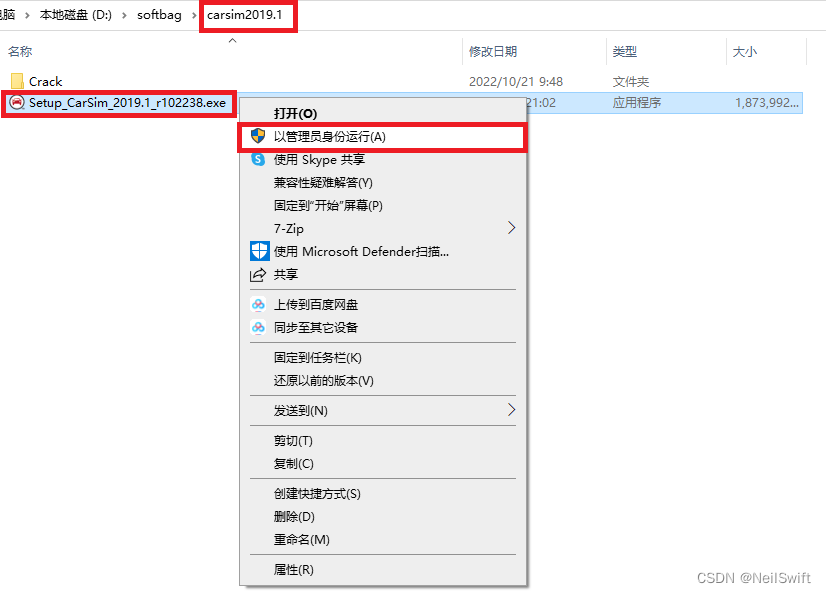
2、点击"Next"
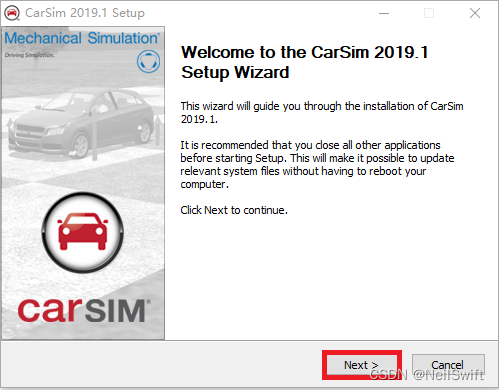
3、将协议右侧的滑块拉到最下面,然后点击"I Agree"
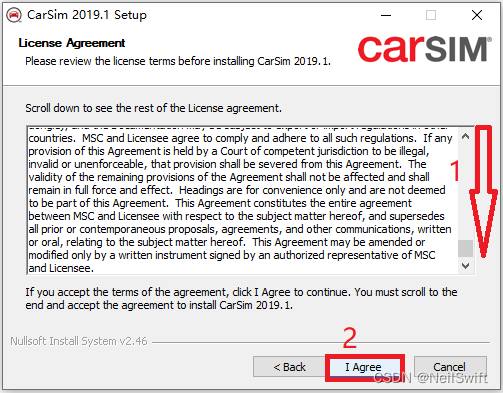
4、将开源补充条款右侧的滑块拉到最下面,点击“Acknowledge”
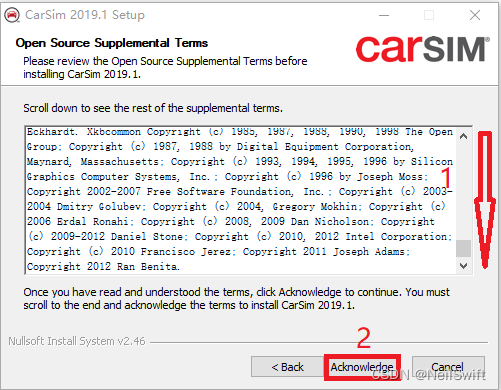
5、选择用户,默认选择任意用户,点击“Next”
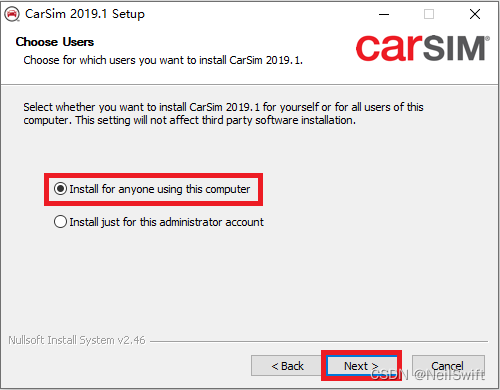
6、选择安装组件,默认全选,点击“Next”
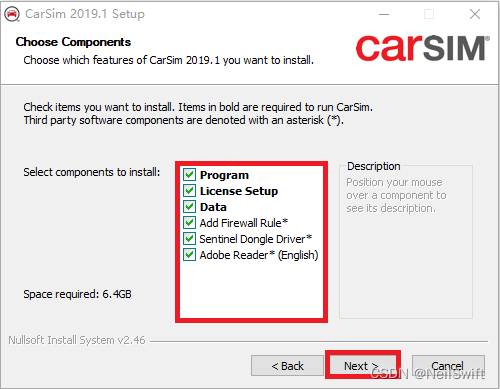
7、选择安装位置,确认后点击“Next”
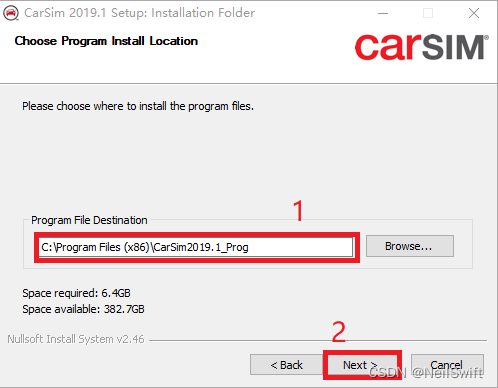
8、点击“Next”
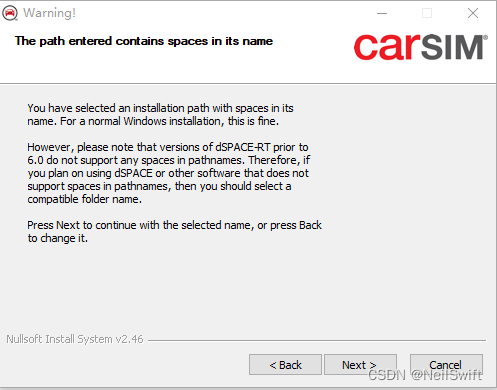
9、选择数据库安装位置,确认位置后点击“Next”

10、点击安装“Install”
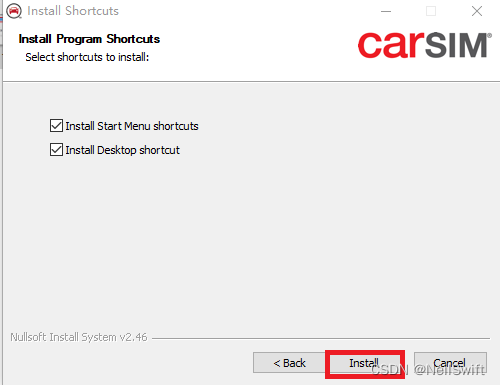
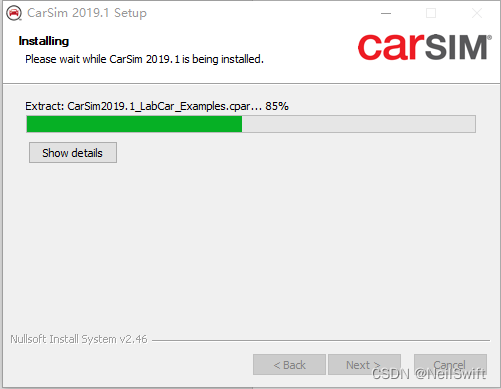
11 安装第三方软件,点击“确定”
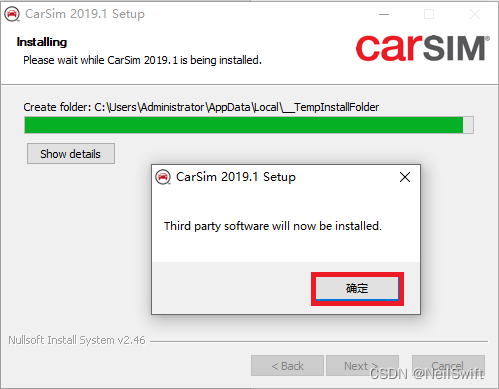
12 点击“Next”
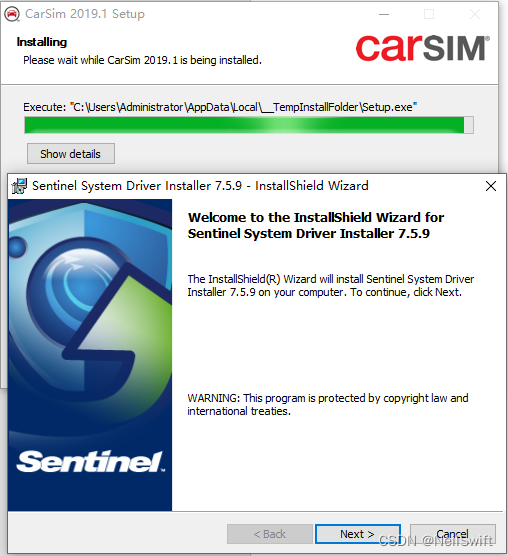
13 选择“I accept …”,然后点击“Next”
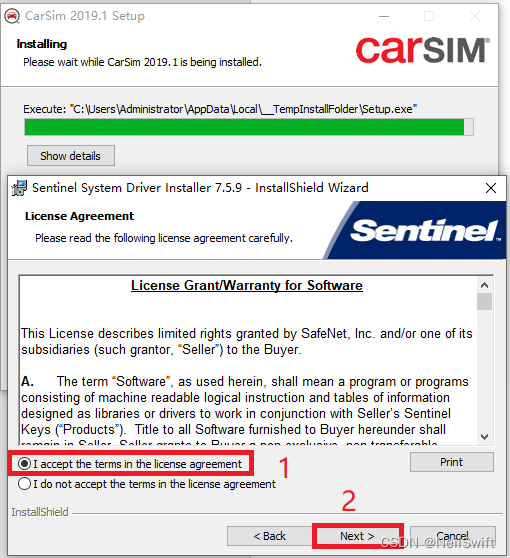
14 确认完整安装,点击“Next”
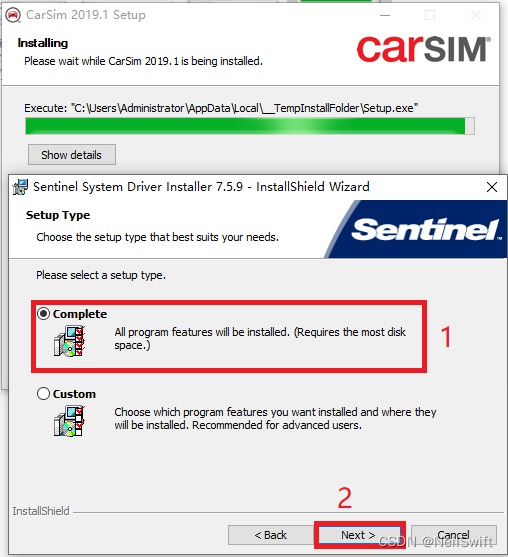
15、点击“Install”
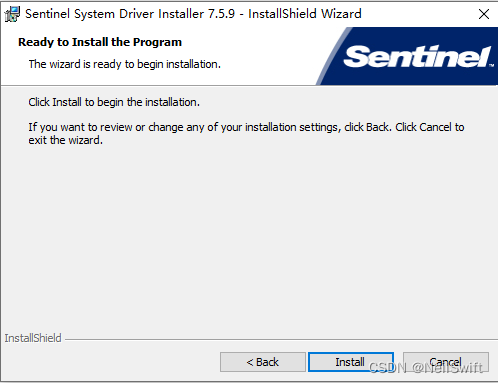
16等待安装完成后,点击“Finish”
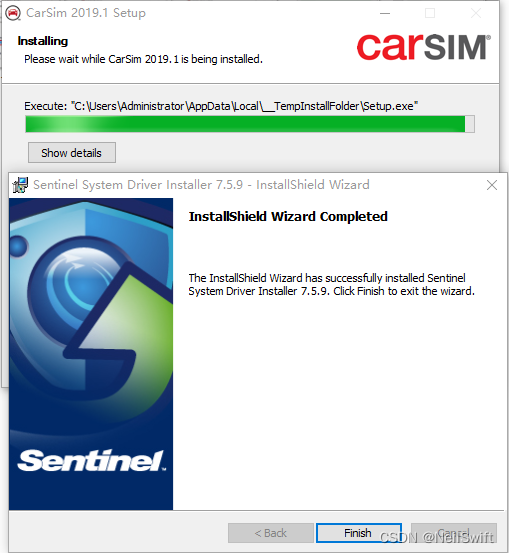
17 接下来后跳出Adobe Reader的安装页面,点击“Next”,然后点击“Install”,等待安装完成后,点击“Finish”,然后等待carsim继续安装。
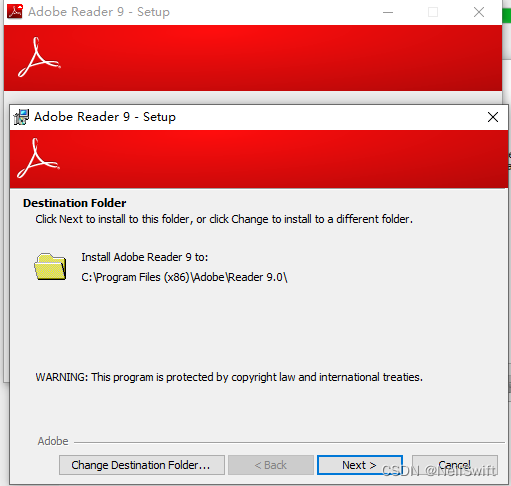
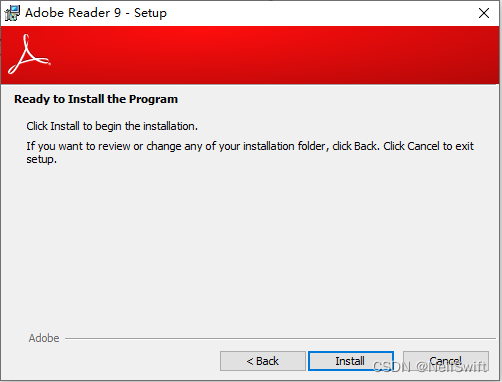
18 安装许可页面,选择第一项"Node Lock",点"next"
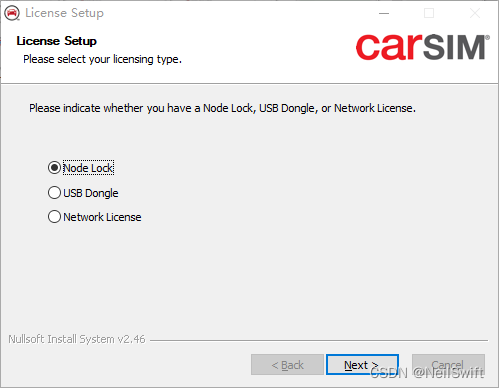
19 点击“Finish”,完成安装。然后会自动打开一个PDF文件,直接关掉即可。
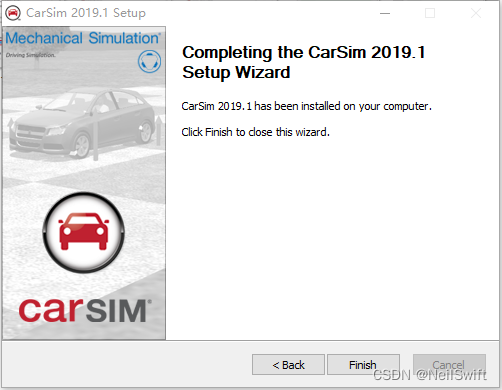
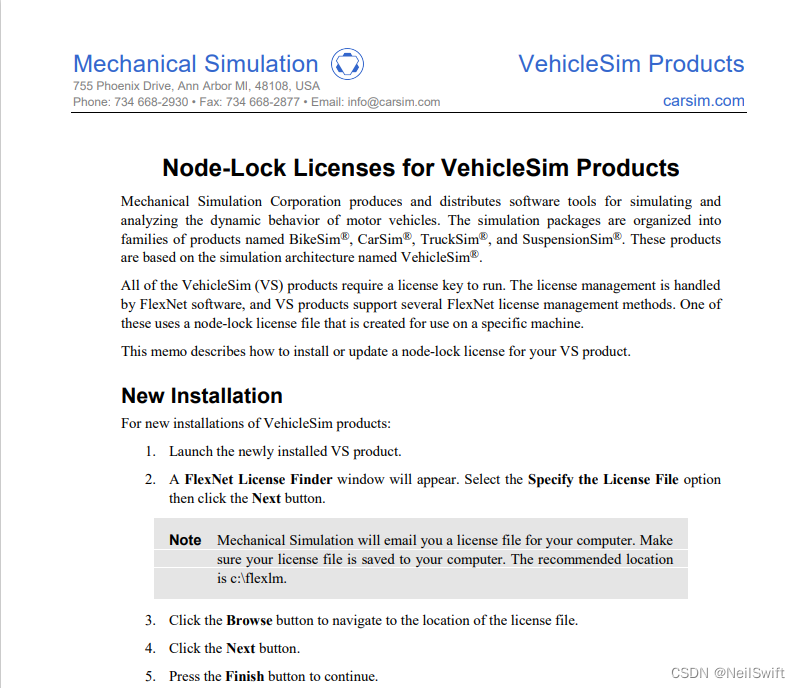
20、后续过程,打开下载的软件安装包中的…\carsim2019.1\Crack\CarSim2019.1_Prog目录,将目录下的Programs文件夹和netapi32.dll两个文件复制到软件安装目录下…\CarSim2019.1_Prog。
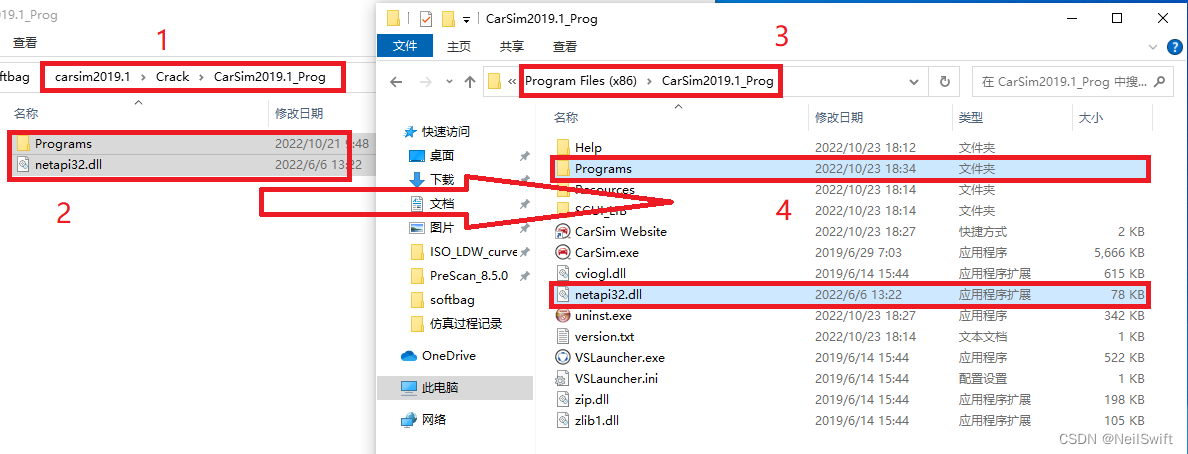
21、然后将软件安装包中Crack目录下的四个文件也复制到软件安装目录下
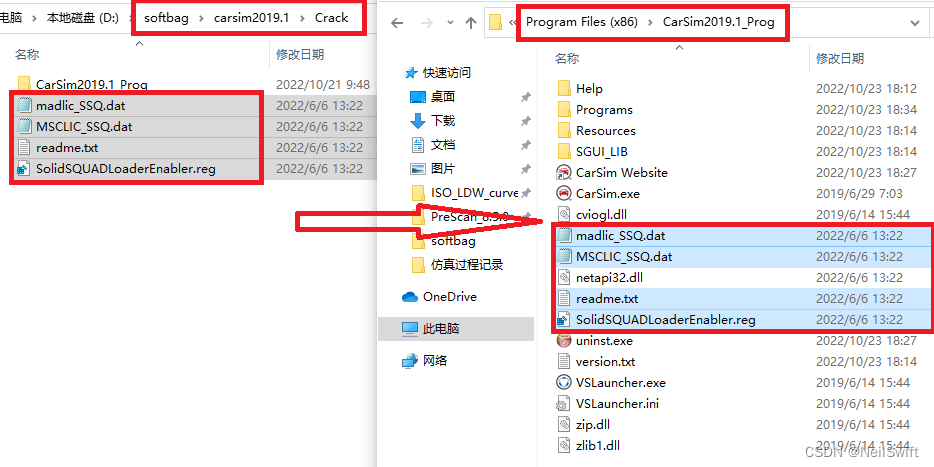
22 复制完成后,在软件安装目录下双击打开“SolidSQUADLoaderEnabler.reg”,在跳出的弹窗中点“是”
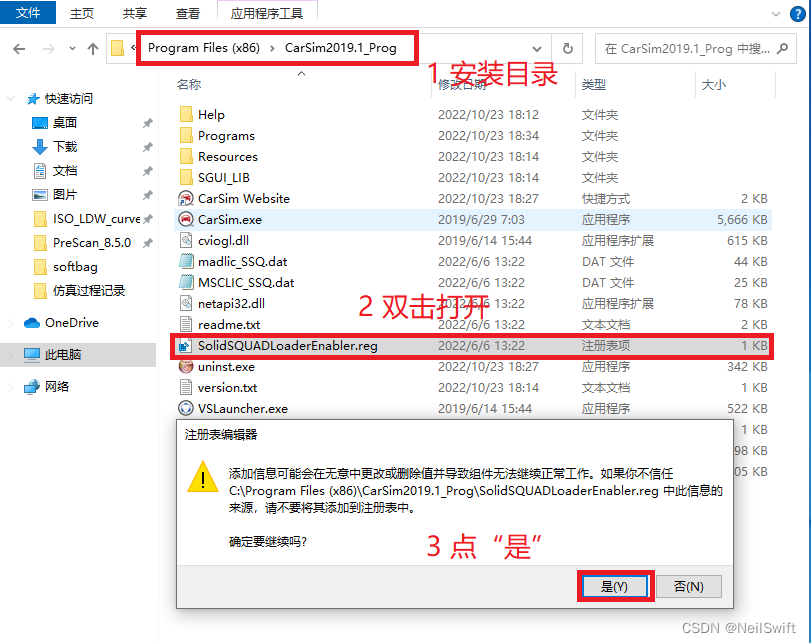
23 注册表修改成功,点击“确定”
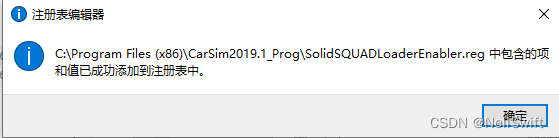
24、双击桌面出现的“CarSim 2019.1”图标,打开carsim软件,在跳出的页面中选中要使用的数据库,然后点击“Continue with the selected database”

25 选择第二项使用许可文件,点击“Next”
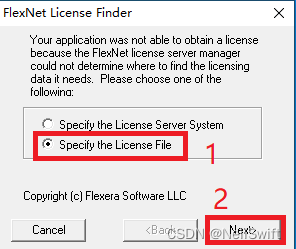
在跳出的文件选择框空点击“Browse”,将目录切换到软件安装目录…\CarSim2019.1_Prog目录下,选择MSCLIC_SSQ.dat文件,点击“打开”,点击“Next”,在新出现的弹窗中点击“Finish”
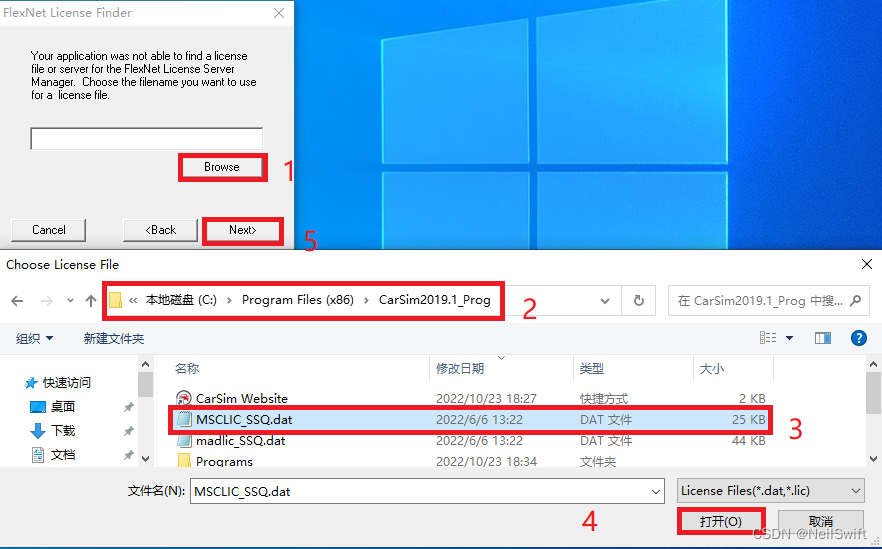
26 选择使用的组件,默认全选,点击Select
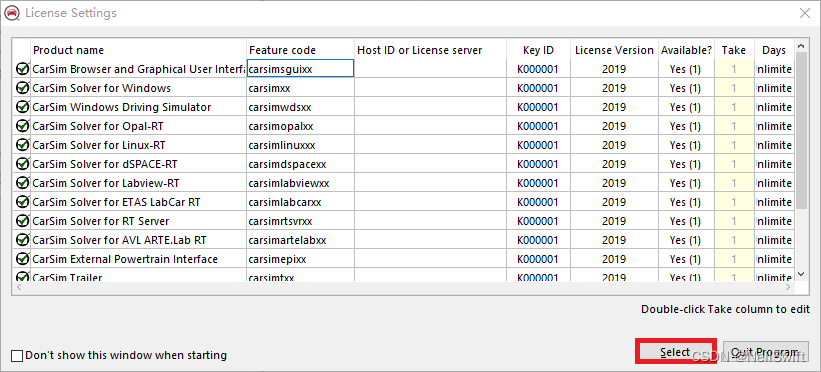
27、等待加载完成,即可开始使用carsim。
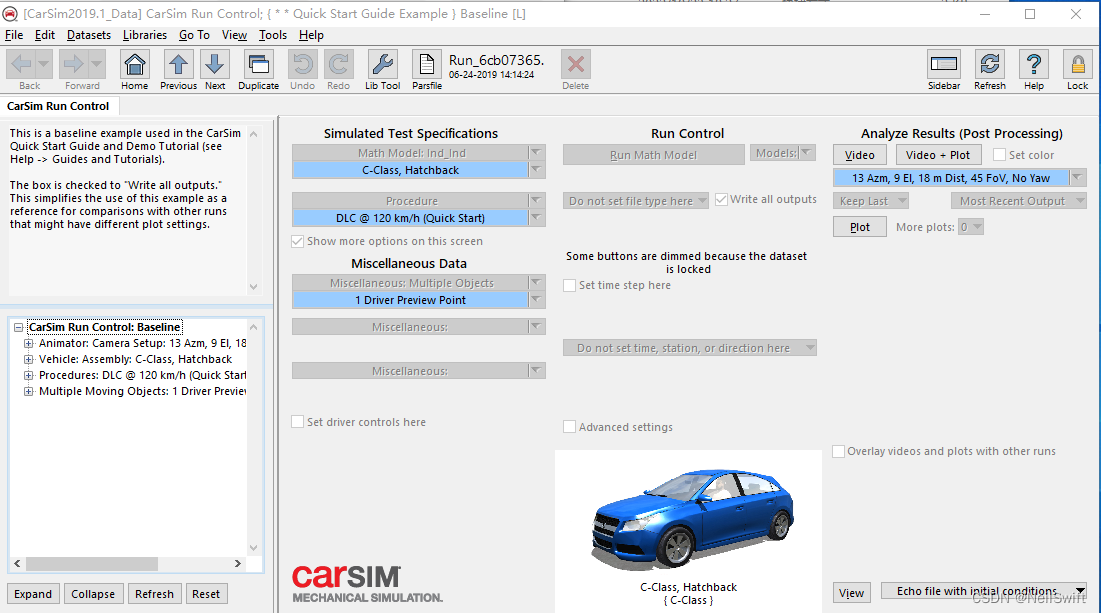
更多推荐
 已为社区贡献2条内容
已为社区贡献2条内容










所有评论(0)